Come nascondere contatti WhatsApp
Utilizzando WhatsApp quotidianamente, conosci a fondo molte delle sue meccaniche di funzionamento. Di recente, tuttavia, un tuo amico ti ha chiesto come nascondere contatti WhatsApp e la cosa ti ha messo piuttosto “in crisi” dal momento che non ti era mai capitato prima di porti questo interrogativo. Eccoti, dunque, proprio qui su uno dei miei tutorial, in cerca di una soluzione al riguardo.
WhatsApp, come probabilmente sai già, importa i contatti direttamente dalla rubrica dello smartphone e questo significa che non è possibile cancellare un nominativo dall’applicazione mantenendolo attivo nella rubrica del telefono. Tuttavia, esistono delle soluzioni “alternative” che permettono di risolvere il problema in maniera ugualmente brillante senza minare la privacy dell’utente. A cosa mi riferisco?
Beh, ad esempio, per nascondere un nominativo in WhatsApp è possibile apportare modifiche al suo contatto in rubrica. Questa, però, è solo una delle soluzioni che puoi sfruttare per “occultare” un contatto nella popolare app del gruppo Meta. Se vuoi approfondire l’argomento e scoprire quali sono tutti i metodi disponibili per compiere quest’operazione, prosegui nella lettura delle prossime righe, nelle quali trovi spiegato tutto.
Indice
- Come nascondere i contatti su WhatsApp
- Come nascondere conversazioni WhatsApp
- Come nascondere contatti bloccati WhatsApp
- Come nascondere foto contatti WhatsApp
- Come nascondere il proprio contatto WhatsApp
- Come nascondere contatti frequenti su WhatsApp
Come nascondere i contatti su WhatsApp
Per far sì che un contatto non venga più visualizzato tra quelli disponibili nell’apposita schermata dell’app di WhatsApp (disponibile per Android, anche sul sito ufficiale in formato APK e per iPhone) puoi agire direttamente dall’app stessa, sarai poi reindirizzato alla rubrica del tuo smartphone. Ecco tutti i dettagli.
Come nascondere contatti WhatsApp: Android
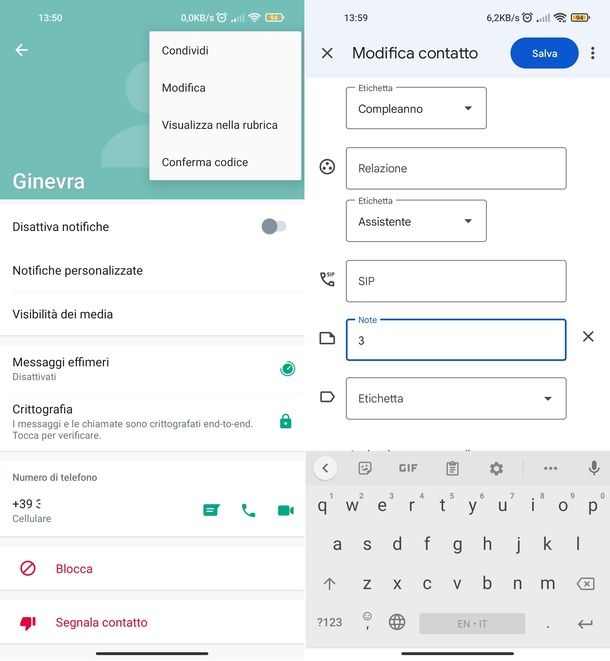
Per nascondere un contatto WhatsApp su Android e, al tempo stesso, mantenere salvato quest’ultimo nella rubrica del telefono, puoi mettere in pratica l’espediente di modificarne il nome e spostarne il numero di telefono nella sezione Note dell’apposita scheda nell’app Contatti (o nella rubrica predefinita del tuo dispositivo), in questo modo, se in un secondo momento vorrai “ripristinare” il numero del contatto modificato potrai comunque copiarlo proprio da quest’ultima sezione.
Ti mostro immediatamente come procedere. Ti segnalo, però, che agendo in questo modo le chat con il contatto in questione saranno ancora visibili in WhatsApp: dovrai provvedere poi a eliminarle o archiviarle.
Per prima cosa, dunque, apri WhatsApp e cerca la chat del contatto che desideri nascondere, fai tap sulla stessa per aprirla. Qualora non avessi la conversazione nella scheda Chat, allora premi sul fumetto bianco e cerca il contatto in questione per avviare una nuova chat. In secondo luogo, tocca il nome in alto per aprire la scheda del contatto: a questo punto tocca l’icona ⁝ e prosegui su Visualizza nella rubrica.
Ora che hai di fronte la scheda del contatto selezionato nella rubrica del tuo smartphone, procedi dunque facendo tap sull’icona della matita per apportare modifiche. Fatto ciò, modifica il campo Nome e in seguito copia il recapito telefonico visualizzato nel campo Telefono, dopodiché cancellalo e incollalo nel campo Note. Premi sul pulsante Salva in alto.
Fatto ciò, nella sezione relativa ai contatti su WhatsApp non dovresti più visualizzare l’utente che hai “nascosto” (ma dovrai provvedere a cancellare la sua chat o archiviarla); fai sùbito una prova per verificare che sia effettivamente così.
Come dici? Continui a visualizzare il contatto in questione su WhatsApp? In tal caso, la cosa potrebbe essere dovuta al fatto che il contatto è salvato anche in un tuo account lavorativo di Android, individua nuovamente il contatto su WhatsApp nella sezione suddetta e ripeti nuovamente i passaggi di cui sopra.
Se, in un secondo momento, vuoi visualizzare nuovamente il contatto e le conversazioni che hai nascosto, accedi all’app Contatti, individua il contatto modificato cercandone il nome nella barra di ricerca visualizzata in alto e poi procedi alla modifica del nome e incolla il numero di telefono dalla sezione Note al campo Telefono; infine, premi sul pulsante Salva. Torna poi su WhatsApp, premi sul pulsante del fumetto bianco, vai su ⁝ > Aggiorna e il gioco è fatto.
Ti segnalo, in conclusione, che se hai attivato la sincronizzazione dei contatti con l’account Google che utilizzi sul tuo smartphone Android (ti ho spiegato nel tutorial linkato sopra come effettuare questo passaggio) puoi procedere alla modifica dei contatti anche dal pannello dei contatti Google al quale puoi accedere da qualsiasi dispositivo, PC incluso.
Come nascondere contatti WhatsApp su iPhone
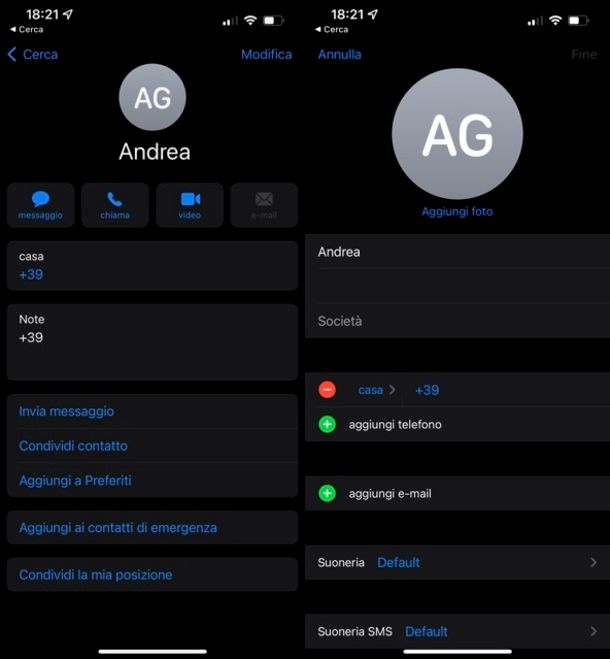
Mi chiedi come nascondere contatti WhatsApp su iPhone? I passaggi da seguire sono molto simili a quelli precedentemente elencati per Android. Innanzitutto, apri l’app Contatti, quella con l’icona dell’omino che puoi trovare nella schermata home o nella Libreria app, e scorri l’elenco dei contatti disponibili che hai registrato nella rubrica; oppure digita il nome di quello che ti interessa nel campo di ricerca posto in alto.
Una volta individuato il contatto che cerchi, premi sul suo nome nella lista e, dopo che si è aperta la scheda con i dettagli, premi sul pulsante Modifica che trovi in alto a destra. Modifica, dunque, il testo visualizzato nel campo Nome, copia il numero di telefono situato nell’apposito campo, infine cancellalo e incollalo nel campo Note che vedi in basso. Ultima, dunque, la procedura premendo sul pulsante Fine posto in alto a destra.
Adesso il nominativo dovrebbe essere scomparso da WhatsApp. Ci è voluto un attimo, vero? Per nascondere anche le conversazioni effettuate con il contatto nascosto, seleziona la scheda Chat dell’applicazione, striscia il dito da destra verso sinistra sul titolo della conversazione, fai tap sul pulsante Archivio per archiviare la conversazione (in alternativa puoi selezionare le voci Altro ed Elimina chat per cancellare completamente la conversazione).
In caso di ripensamenti, per ripristinare il nominativo in WhatsApp, apri l’app Contatti di iOS, seleziona il contatto che hai modificato dall’elenco, premi sul pulsante Modifica e copia il numero di cellulare nell’apposito campo. Torna dunque in WhatsApp e rimuovi le chat nascoste dall’archivio.
Come nascondere conversazioni WhatsApp
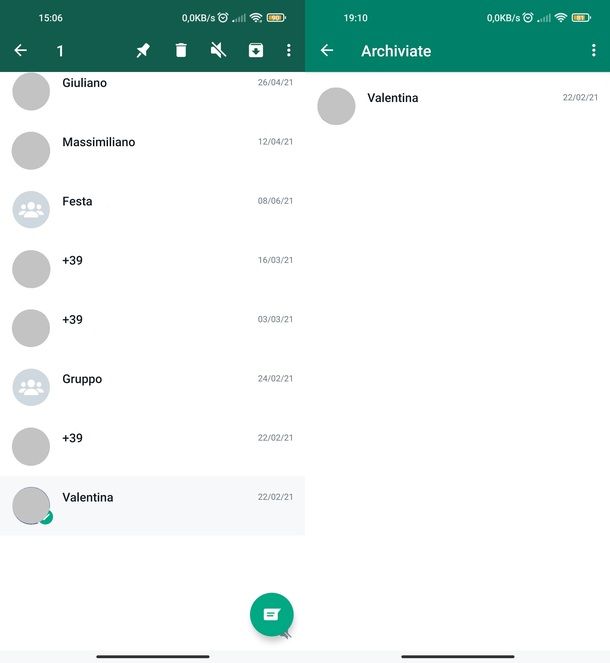
Se non vuoi nascondere i contatti, bensì vuoi evitare che determinate conversazioni compaiano nella schermata principale dell’applicazione, puoi sfruttare la funzione di archiviazione dei messaggi inclusa nella relativa app per dispositivi mobili e nelle varianti della stessa per PC.
Le conversazioni di WhatsApp archiviate non vengono cancellate ma finiscono in una sezione “nascosta” dell’applicazione lontana da sguardi indiscreti. Per procedere in questo senso su un telefono Android, avvia WhatsApp e, nella scheda Chat, esegui un tap prolungato sull’anteprima della conversazione che intendi archiviare. Premi poi sull’icona del cubo con la freccia che vedi in alto a destra e il gioco è fatto. Visto com’è stato facile? Per trovare la chat che hai “nascosto”, fai tap sulla voce Archiviate collocata in alto, nella scheda Chat.
Per far sì che le chat restino archiviate quando arriveranno nuovi messaggi sulla chat che hai archiviato devi eseguire un altro piccolo passaggio: recati nelle Impostazioni di WhatsApp, fai tap su Chat e sposta su ON la levetta della voce Mantieni le chat archiviate.
A questo punto non riceverai notifiche e la conversazione non riapparirà nella scheda Chat; verrà soltanto visualizzato un piccolo numero verde, accanto alla voce Archiviate, indicante il quantitativo di nuovi messaggi nella chat archiviata (insomma: sarà quasi come se la conversazione fosse stata di fatto “occultata).
Vuoi rimuovere la conversazione suddetta da questa sezione? Nulla di più semplice: tieni premuto il dito sulla sua anteprima (nella sezione Archiviate) e, da qui, fai tap sull’icona del cubo con la freccia. Tutto qui!
Per ripetere questa stessa procedura su iPhone, apri l’app di WhatsApp, poi recati nella sezione Chat premendo sull’apposita voce che trovi in basso, individua la chat da nascondere ed esegui uno swipe da destra verso sinistra sul nome della conversazione. Infine, premi sul pulsante Archivia. Se intendi riportare una conversazione archiviata nella sezione Chat, accedi proprio a quest’ultima, poi scorri l’elenco delle conversazioni verso il basso e premi sulla dicitura Chat archiviate. Infine, esegui nuovamente uno swipe da destra verso sinistra sul titolo della conversazione archiviata e premi sul pulsante Estrai.
Finora ti ho parlato dell’app su smartphone, ma tu utilizzi WhatsApp su computer e, dunque, vuoi sapere come effettuare gli stessi passaggi da WhatsApp Desktop (disponibile per Windows e macOS) o l’applicazione per browser WhatsApp Web, dico bene?
Allora, in entrambi i casi, fai così: una volta avviato WhatsApp sul PC, muovi il puntatore del mouse sulla chat che vuoi nascondere (trovi tutte le conversazioni nella schermata iniziale, a sinistra) e fai clic destro, infine premi su Archivia.
In caso di ripensamenti, puoi “ripristinare” la conversazione archiviata premendo sull’icona ≡ in alto a sinistra e procedi su Chat archiviate, ora fai clic col tasto destro del mouse sulla chat che vuoi ripristinare e poi clicca su Annulla archiviazione. Per altri dettagli su queste procedure dai pure un’occhiata alla mia guida su come vedere chat archiviate su WhatsApp.
Come nascondere contatti bloccati WhatsApp
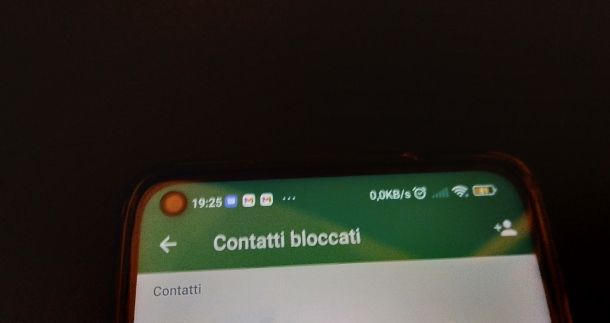
Hai bloccato un contatto WhatsApp che continuava a inviarti messaggi fastidiosi e ora hai ripreso a utilizzare l’applicazione in tutta tranquillità. Tuttavia, ti stai chiedendo se c’è un modo per nascondere il contatto dell’utente in questione dalla lista di quelli bloccati. Devo purtroppo informarti che, al momento in cui scrivo, la cosa non è possibile, né dall’app di WhatsApp per dispositivi mobili, né dalle controparti computer della stessa.
L’unica cosa che è possibile fare dalla sezione dei contatti bloccati di WhatsApp è sbloccare questi ultimi. Per informazioni dettagliate al riguardo puoi consultare il mio tutorial su come sbloccare contatti WhatsApp.
Come nascondere foto contatti WhatsApp
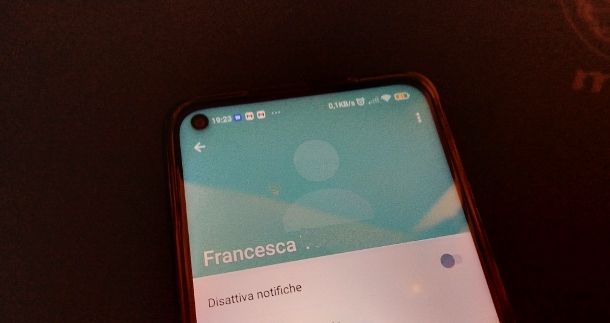
La foto profilo di uno dei contatti con cui chatti più spesso ti dà noia e vorresti sapere come fare per nasconderla? Anche in questo caso, sfortunatamente, devo segnalarti che la cosa non è possibile.
Soltanto l’utente in questione, infatti, può provvedere a modificare o a nascondere a tutti i suoi contatti la propria foto profilo modificando le impostazioni sulla privacy dell’app (ti mostrerò come effettuare questa procedura nel prossimo capitolo).
Come nascondere il proprio contatto WhatsApp
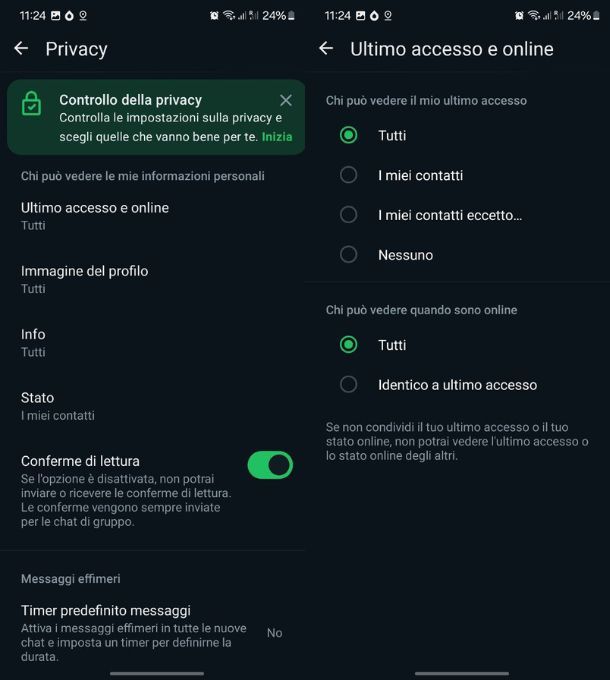
Ti piacerebbe sapere come nascondere WhatsApp ai contatti? Se ti sei registrato su WhatsApp con il tuo numero di telefono non c’è modo per far sì che gli altri utenti che hanno salvato quest’ultimo in rubrica non possano trovarti sul servizio in questione (a meno che tu non blocchi questi utenti, ovviamente).
Quello che puoi fare, in questo caso, è modificare le impostazioni per la privacy relative al tuo ultimo accesso, allo stato online alla tua immagine del profilo, alle tue info, al tuo stato e alle conferme di lettura (ossia le spunte blu che indicano agli altri utenti che hai letto i messaggi che essi ti hanno inviato).
Attento, però: se scegli di nascondere WhatsApp ai contatti disattivando alcune delle impostazioni in questione (es. le spunte blu o l’ultimo accesso) non potrai a tua volta vederle per gli altri utenti di WhatsApp per una regola di reciprocità prevista dal servizio.
Ciò detto, per scoprire come renderti “invisibile” sulla popolare app di messaggistica istantanea, apri WhatsApp sul tuo device Android o iPhone (al momento in cui scrivo non è possibile procedere da PC) e, se utilizzi un device equipaggiato con il sistema operativo del “robottino verde”, vai nella schermata Chat > ⋮ > Impostazioni > Privacy.
A questo punto, fai tap sulla voce Ultimo accesso e online e, dal menu che si apre, seleziona l’opzione Nessuno (o l’opzione I miei contatti, se desideri mostrare solo a questi ultimi quest’informazione o I miei contatti eccetto, se desideri mostrare a tutti i contatti tranne ad alcuni questo dato) e poi l’opzione Identico a ultimo accesso per limitare la visualizzazione dello stato online. Ripeti poi questo stesso passaggio per le opzioni Immagine del profilo, Info e Stato.
In conclusione, per disattivare le conferme di lettura, premi sulla relativa voce che trovi in questa stessa schermata di cui ti sto parlando e, da qui, fai tap sull’interruttore posto accanto ad essa in modo da portarne la levetta su OFF.
Per ripetere gli stessi passaggi di cui sopra su iPhone, una volta che hai aperto WhatsApp, premi sulla voce Impostazioni che trovi in basso a destra. Da qui in poi, in poi le indicazioni da seguire sono esattamente le stesse che trovi nei paragrafi precedenti. Se hai bisogno di ulteriore aiuto con quanto ti ho mostrato in questo capitolo, ti suggerisco di dare uno sguardo alla mia guida su come risultare invisibili su WhatsApp.
Come nascondere contatti frequenti su WhatsApp
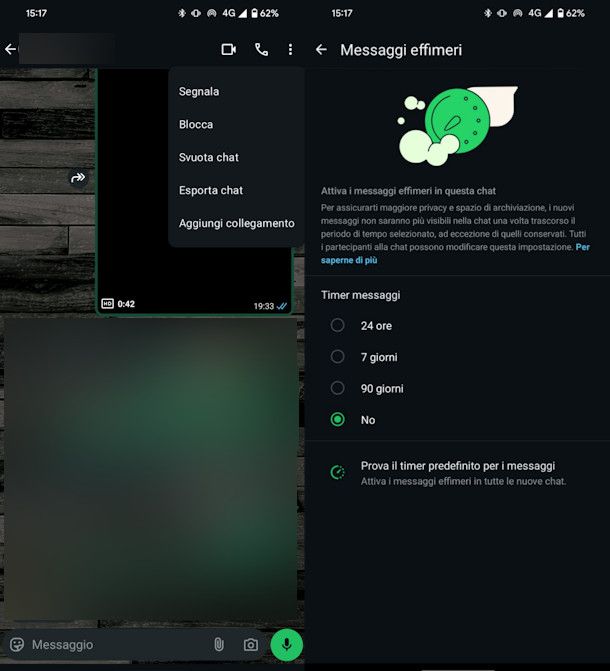
Se hai intenzione di nascondere i contatti frequenti su WhatsApp dovrai intervenire sulle funzionalità che permettono di intuire che interagisci con quella persona in maniera frequente. Mi sto riferendo alla posizione della chat e alla lunghezza delle conversazioni.
Le chat su WhatsApp sono in ordine cronologico: in alto ci sono le chat che si sono aggiornate più di recente. Capirai bene che più volte la chat si trova in alto più è chiaro che avvengono contatti frequenti con quella persona. Per intervenire in tal senso potresti archiviare la chat per nasconderla oppure provvedere a eliminare gli ultimi messaggi: dopo questa operazione, la chat si andrà a riposizionare in modo cronologico e non risulterà più aggiornata di recente.
Una valida soluzione potrebbe essere l’attivazione dei messaggi effimeri seguendo le indicazioni nella mia guida. Questi messaggi sono temporanei, si cancellano in modo automatico dopo il tempo da te impostato. In questo modo nessuno riuscirebbe a intuire quali sono i contatti frequenti su WhatsApp, insomma devi cancellare gli indizi.
Anche svuotare la chat è una buona opzione: apri la chat con il contatto frequente che desideri nascondere e fai tap sull’icona ︙, procedi su Altro e premi Svuota chat. Qualora non volessi perdere i messaggi prima di svuotarli puoi provvedere a salvare la chat e conservarla sul tuo dispositivo.
Infine, in caso ti stessi domandando come nascondere i contatti in un gruppo WhatsApp, mi dispiace dirti che dovrai rinunciare al tuo scopo: non è possibile infatti nascondere i membri di un gruppo agli altri membri.

Autore
Salvatore Aranzulla
Salvatore Aranzulla è il blogger e divulgatore informatico più letto in Italia. Noto per aver scoperto delle vulnerabilità nei siti di Google e Microsoft. Collabora con riviste di informatica e ha curato la rubrica tecnologica del quotidiano Il Messaggero. È il fondatore di Aranzulla.it, uno dei trenta siti più visitati d'Italia, nel quale risponde con semplicità a migliaia di dubbi di tipo informatico. Ha pubblicato per Mondadori e Mondadori Informatica.






